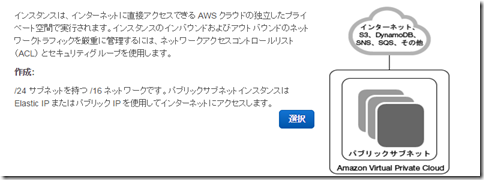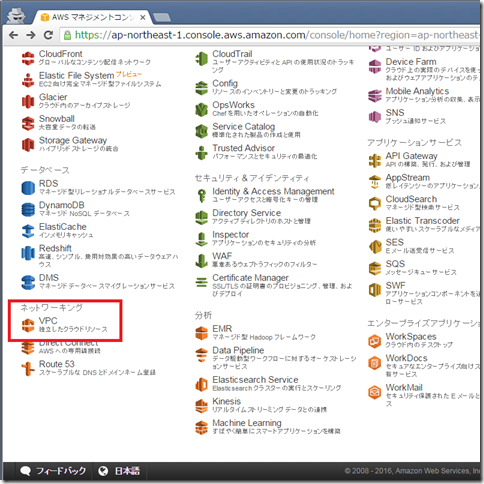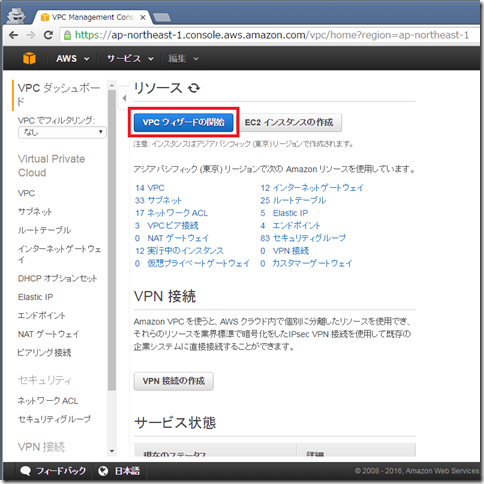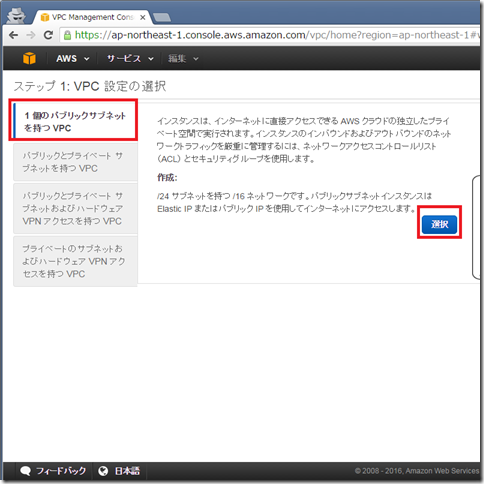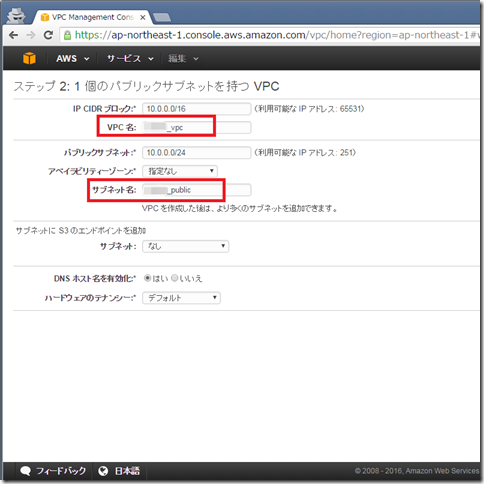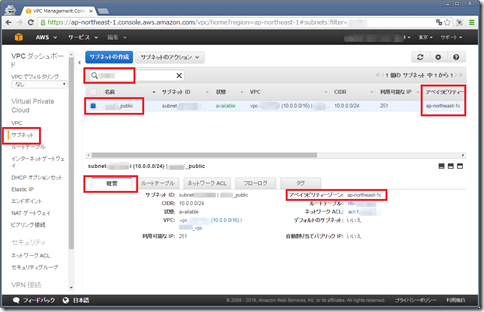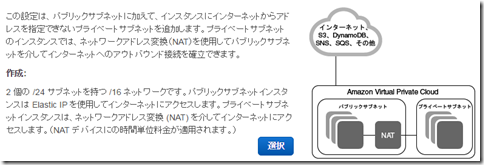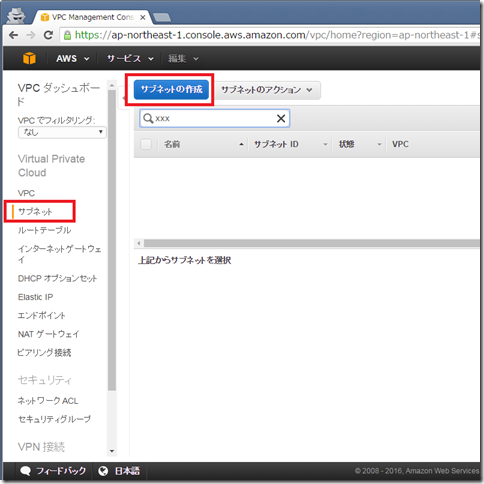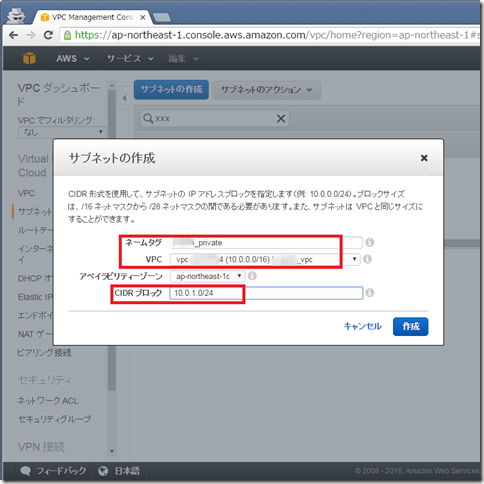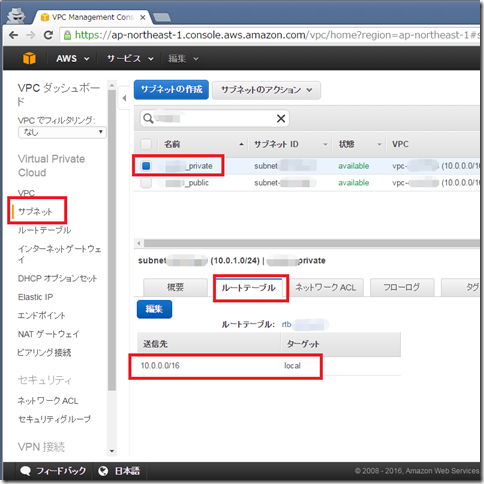AWSでは「VPC」という言葉が出てきます。
アマゾンVPCとは、「アマゾン Virtual Private Cloud(仮想プライベートクラウド)」の略です。
イメージ的にはEC2といったインスタンスをネットワーク配置するための大きなネットワーク設計・構築をするイメージでしょうか。
レジュメ
初心者はまずパブリックサブネットを持つVPCを作ってみよう!
一番簡単で、一番シンプルなVPCを作って見ましょう。
個人ユーザーならこれだけのVPC作成手順情報で十分ですし、
企業ユーザーならばこれの発展系です。
1、ネットワーク「VPC」
AWSトップ画面の「アマゾンウェブサービス」画面より、ネットワーキングに分類される「VPC」をクリックします
2、VPCウィザードの開始
「VPCダッシュボード」画面上の「VPCウィザードの開始」ボタンを押します
3、VPC設定の選択
「1個のパブリックサブネットを持つVPC」を開き「選択」ボタンを押します。
4、1個のパブリックサブネットを持つVPC
最低限で言えば、
- VPC名
- サブネット名
を決めて入力します。
ネットワーク設計があれば、
- IP CIDRブロック
- パブリックサブネット
のネットワークレンジを設定します。
最後に、「VPCの作成」ボタンを押し、これでVPCの完成です。
簡単ですね。
※ ただし、この状況では「アベイラビリティーゾーン」の冗長化が出来ていません
AWSの冗長化が必要な企業ユーザーの場合、この作成時に「アベイラビリティーゾーン」の指定もしておいた方が良いですね。
基本は個人ユーザーならここまでの手順で十分ですが、以下発展情報です
作成したサブネットのアベイラビリティーゾーン確認
作成したサブネットの情報は上記のように確認できます。
「VPCダッシュボード」メニュー内の「サブネット」をクリックします。
(そして、検索フィールドでキーワードを指定し検索します)
出てきた先ほど作成したサブネット名を選択すると、下の画面に情報が出ます。
VPC内にプライベートサブネットを追加で作ってみよう!作成方法
プライベートサブネットとは、そのままではインターネットと通信出来ないサブネットの事です。
上記の絵では「NAT」を使用しインターネットにアクセス出来るような絵になっていますが
今回紹介する作成方法では、インターネットに相互にアクセス出来ないようなプライベートネットワークになります。
1、サブネットの作成
「VPCダッシュボード」画面の左メニューから「サブネット」を選択します。
「サブネットの作成」ボタンを押します。
2、サブネットの作成
最低限で言えば
- ネームタグ(好きな名前)を設定し
- 先ほど作成したVPCを選択し
- 先ほどVPCでプールしたIP CIDR内から作成するサブネットで使用するネットワークを指定します(CIDRブロック)
せっかくなので、今回は先ほどのプライベートサブネットとは異なるアベイラビリティーゾーンを指定してみました。
アベイラビティーゾーンとは、イメージ的にはデータセンターのようなものです。「今回、パブリックサブネットとプライベートサブネットを別々の建物のデータセンターに作成した」というイメージです
最後に「作成」ボタンを押し、プライベートサブネットの作成完了です!
プライベートサブネットのルートテーブルを確認
「サブネット」メニュー内から先ほど作成したプライベートサブネットを選択し、
下画面のタブより「ルートテーブル」を開きます。
すると、VPC内のネットワークしか行けない事が分かります。
(パブリックサブネットと比べると、0.0.0.0/0のルーティングがありません)
これがプライベートサブネットと言うことですね。
もしもプライベートサブネットとインターネット通信したい場合は
参考情報で、ここでは深く話しませんが
- プライベートサブネットからインターネットに抜けたいだけの場合は、「NATゲートウェイ」サービスを利用します (ただし「NATゲートウェイ」サービスは、隣のパブリックサブネットに配置します)
- プライベートサブネット内にあるインスタンスにインターネットからアクセスさせるためにインターネット向け「ELB」を利用出来ます(ただし「ELB」サービスは、隣のパブリックサブネットに配置します)
プライベートサブネット内のあるインスタンスがインターネットと相互通信させるための「Elastic IP」は利用できないです。